文章详情页
炫龙耀9000II笔记本U盘怎么安装win10系统?安装操作方法分享
浏览:34日期:2022-12-10 18:45:01
炫龙耀9000 II最大的亮点在于模具设计,银色配色加上简约干练的风格,为游戏玩家带来了一款兼顾便携性的时尚型游戏本产品。而在散热设计上,这款产品也做的非常不错,35W功耗下保证酷睿i7 8750H处理器多核性能突破1000分。那么这款笔记本如何一键U盘安装win10系统呢?下面跟小编一起来看看吧。

安装前准备工作:
1、下载大白菜u盘启动盘制作工具
2、将u盘制作成u盘启动盘
3、下载原版win10系统镜像并存入u盘启动盘;
炫龙耀9000 II笔记本怎么安装win10系统:
1、将u盘启动盘插入usb接口,重启电脑进入大白菜菜单界面,然后按方向键选择【02】大白菜 WIN8 PE标准版(新机器),回车键进入,如图所示:

2、进入大白菜pe界面后,在弹出的大白菜PE装机工具中选择ghost win10系统安装包,接着选择系统盘,点击确定,如图所示:
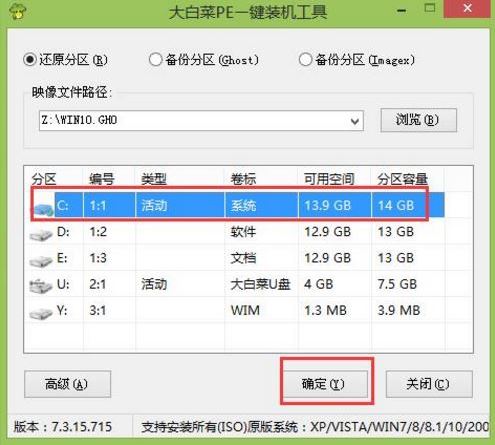
3、之后,我们只需等待系统释放完成,如图所示:..
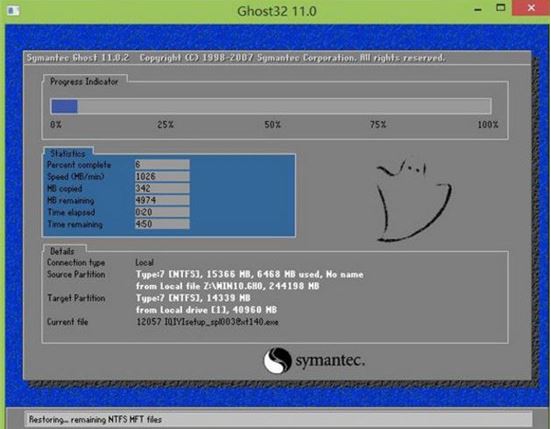
4、等系统释放完成后,重启电脑,等待系统设置完成我们就可以使用win10系统了,如图所示:.

以上就是炫龙耀9000 II笔记本如何一键u盘安装win10系统操作方法,如果炫龙耀9000 II笔记本用户想要安装win10系统,可以根据上述操作步骤进行安装
相关文章:
1. Debian11怎么结束进程? Debian杀死进程的技巧2. Win10显示该设备的驱动程序在设备状态字段中被阻止启动的消息(代码 48)3. 如何在电脑PC上启动Windows11和Linux双系统4. Win7怎么卸载声卡驱动?卸载声卡驱动的具体方法介绍5. Linux Mint系统怎么卸载程序? Linux卸载不需要应用的技巧6. Thinkpad e580笔记本怎么绕过TPM2.0安装Win11系统?7. win10系统下使用打印机扫描功能的使用教程8. Win10系统Edge从ie11如何退回ie8/9/10的方法9. win10永久激活的方法10. OPENBSD上的ADSL和防火墙设置配置
排行榜

 网公网安备
网公网安备